时间:2022-03-07 16:02:42
作者:小敏敏
来源:u老九
1. 扫描二维码随时看资讯
2. 请使用手机浏览器访问:
http://m.xitongzhijia.net/xtjc/20220307/241856.html
手机查看
评论
Win7被控屏了怎么解除?对于win7系统的控屏功能,可能许多用户都有遇到过,通常出现在教学的时候,通过一台主机就能够轻松控制多台电脑,导致用户无法对控制的电脑进行玩游戏,对此有些用户就想要对控屏进行解除,那么win7被控屏了怎么解除呢?接下来小编就来教大家win7电脑被控屏了退出设置方法。
Win7电脑被控屏了如何退出?
1、按住键盘上的【win+R】跳出运行控制窗。
2、输入命令【msconfig】点击确定。

3、在系统配置中选择【服务】。

4、然后选择右下角的【全部禁用】命令。
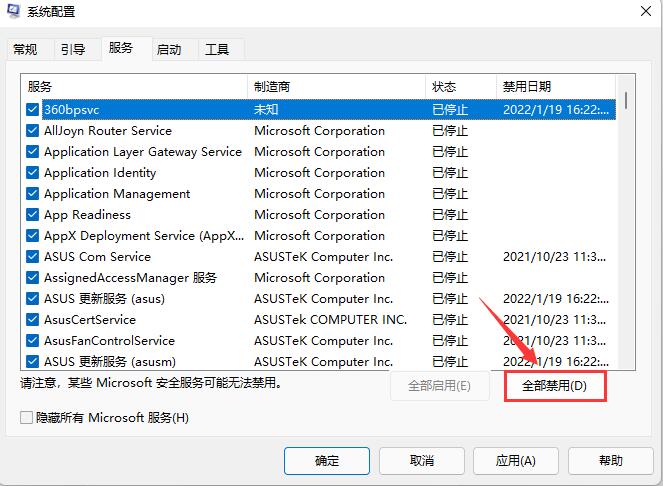
5、选择应用选择退出不重新启动就可以去除控屏了。
发表评论
共0条
评论就这些咯,让大家也知道你的独特见解
立即评论以上留言仅代表用户个人观点,不代表u老九立场